Ruhezeiten bei Memberships eintragen
Erfahre, wie du Memberships in deinem Studio pausieren kannst.
Wenn du eine Ruhezeit für eine Membership erfassen möchtest, gehe direkt ins Kund:innenprofil, suche unter Produkte nach der entsprechenden Membership und wähle dort die gewünschte Option.

Eversports Manager bietet dir zwei Möglichkeiten, eine Ruhezeit zu erfassen:
-
Option A: Flexible Ruhezeiten
-
Option B: Ganze Membership-Perioden pausieren
1. Option A: Flexible Ruhezeiten
Wenn du eine flexible Ruhezeit eintragen möchtest, wähle im Kund:innenprofil bei der entsprechenden Membership die Option „Flexible Pause“.
Mit dieser Funktion kannst du individuell festlegen, wann und wie lange pausiert werden soll. Nachdem du den Zeitraum ausgewählt hast, siehst du eine Übersicht aller betroffenen Membership-Rechnungsperioden. Dort kannst du die Rechnungsbeträge geplanter Perioden manuell anpassen. Die Rechnungen werden anschließend automatisch mit dem angepassten Betrag erstellt.
⚠️ Wichtig: Wenn du möchtest, dass während der Pause keine Zahlung erfolgt, musst du die jeweiligen Rechnungsbeträge manuell auf 0 € setzen.
-4.png)
Membership verlängern
Du kannst wählen, ob du die Membership um die pausierte Zeit verlängern möchtest. Aktiviere dazu einfach das entsprechende Kontrollkästchen unterhalb der Übersicht. Anschließend kannst du angeben, um wie viele Perioden die Membership verlängert werden soll.
Eine Verlängerung ist nur für ganze Membership-Perioden (wöchentlich oder monatlich) möglich. Der Rechnungsbetrag für den neuen Zeitraum kann flexibel festgelegt werden.
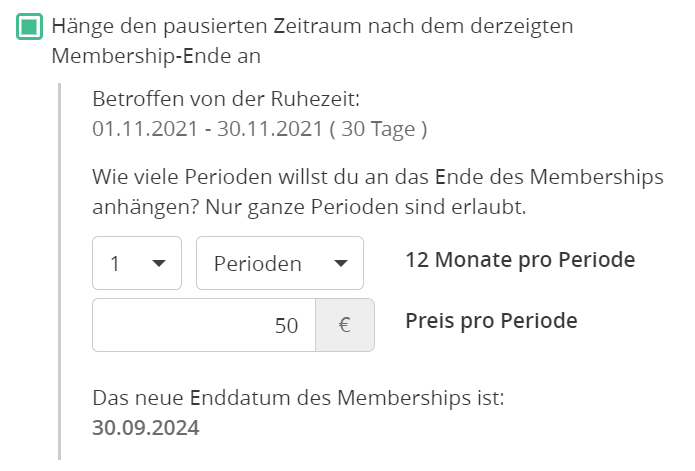
Wichtige Hinweise zur flexiblen Pause:
-
Du kannst auch einzelne Tage pausieren
-
Verlängerungen sind jedoch nur für ganze Wochen bzw. Monate möglich – abhängig von der Art der Membership
-
Bei Verlängerung wird auch das Kündigungsdatum automatisch verschoben
-
Für jeden neuen Zeitraum wird eine neue Rechnung erstellt – der Betrag ist flexibel einstellbar
2. Option B: Ganze Membership-Perioden pausieren
Wähle im Kund:innenprofil bei der entsprechenden Membership die Option „Pausiere ganze Perioden“, um vollständige Abrechnungszeiträume zu verschieben.
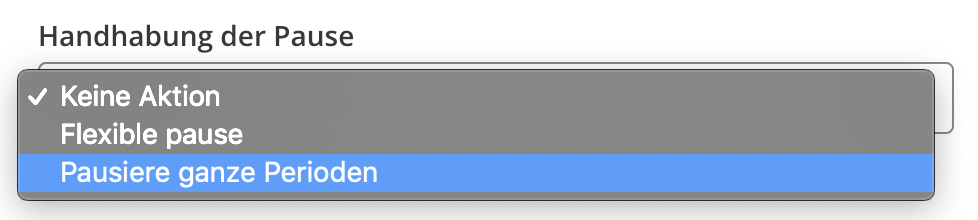
In der Übersicht siehst du alle bereits geplanten Abrechnungsperioden. Du kannst auswählen, welche davon pausiert werden sollen. Standardmäßig wird der pausierte Zeitraum am Ende der Membership angehängt. Du kannst dies jedoch unterhalb der Anzeige deaktivieren, wenn du keine Verlängerung wünschst
Wichtige Hinweise zur Pausierung ganzer Perioden:
-
Es können nur volle Perioden pausiert werden – keine Einzeltage
-
Das Kündigungsdatum wird automatisch angepasst
-
Die Rechnung für den pausierten Perioden wird ebenfalls pausiert
-
Während der Pause wird keine Rechnung erstellt
-
Zeiträume, für die bereits eine Rechnung erstellt wurde, können nicht im mit dieser Option pausiert werden
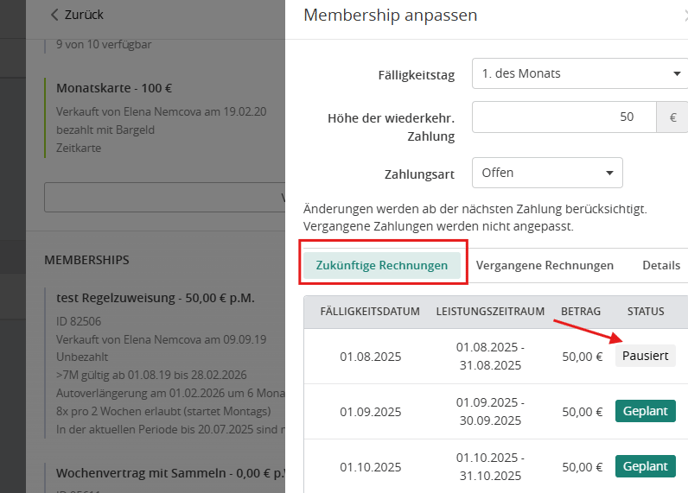
3. Allgemeine Einstellungen zu Ruhezeiten
3.1 Handhabung der Teilnahmen
Unabhängig davon, welche Pausenoption du wählst, kannst du entscheiden, wie mit bereits gebuchten Terminen in der Ruhezeit umgegangen werden soll:

-
Teilnahmen während der Pause auf unbezahlt stellen
-
Teilnahmen während der Pause komplett stornieren
Sobald eine Ruhezeit erfasst ist, kann der:die Kund:in keine Buchungen mehr mit dieser Membership während der Pause vornehmen.
3.2. Grund der Ruhezeit
Ein Grund für die Ruhezeit ist verpflichtend anzugeben. Dieser ist im Nachhinein im System einsehbar. Im Menü Kunden > Aktive Memberships kannst du nach den Pause-Gründen filtern.

3.3 Sichtbarkeit im Kund:innenprofil
Über das Menü mit den drei Punkten > Ruhezeiten im Kund:innenprofil bei der betreffenden Membership kannst du eine Übersicht aller bisher erfassten Pausen einschließlich aller wichtigen Details einsehen (Typ der Pausierung, Grund, etc.).
Du kannst Ruhezeiten auch löschen, indem du auf den roten Papierkorb klickst:

🔧 Workaround – Wie du Ruhezeiten für zukünftige Membership-Zeiträume eintragen kannst
Ruhezeiten können nur während einer aktiven Membership-Periode eingetragen werden – nicht davor oder danach.
Wenn eine zukünftige Membership-Periode also noch nicht erstellt wurde (z.B. weil sich die Membership noch nicht um diesen Zeitraum verlängert hat), ist eine direkte Pausierung nicht möglich. Das betrifft z. B. Memberships mit einer monatlicher Verlängerung.
Lösungsschritte:
-
Lege eine Flexible Pause für 1 Tag in der Vergangenheit an, an dem der:die Kund:in keine Buchung hatte
-
Erstelle anschließend manuell einen neuen Membership-Zeitraum und setze den Betrag auf 0€
-
Sobald du speicherst, wird die nächste Membership-Periode im System angelegt
-
Jetzt kannst du diesen zukünftigen Zeitraum pausieren
✅ Durch diesen Workaround kann eine Pause erfolgreich auf einen Zeitraum angewendet werden, der vorher noch nicht im System sichtbar war.

